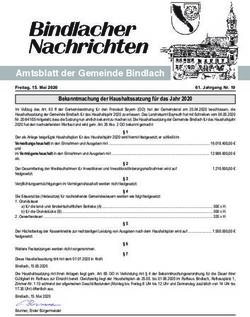ADAM - HIMATIC GmbH - Benutzerhandbuch und Findus-App
←
→
Transkription von Seiteninhalten
Wenn Ihr Browser die Seite nicht korrekt rendert, bitte, lesen Sie den Inhalt der Seite unten
Benutzerhandbuch GPS Personenortung ADAM und Findus App
HIMATIC GmbH
Benutzerhandbuch
ADAM
und
Findus-App
Stand: 02/2021
1Benutzerhandbuch GPS Personenortung ADAM und Findus App
Einführung
Die HIMATIC Personenortung ADAM ist ein System zur GPS Positionsbestimmung.
Dazu wird von dem Gerät die aktuelle Position unter Nutzung des weltweit verfügbaren GPS
bestimmt. Die erhaltenen Daten, werden dabei per GPRS Verbindung, an die HIMATIC-Findus-
App übertragen.
Begriffsbestimmung
GPS Abkürzung für Global Positioning System (Ortung im Freien)
LBS Ortung bei Verlust des GPS Signals (meistens im Gebäude)
Geofencing Kunstwort aus Geographie und fence, (engl. = Zaun).
Verlässt oder betritt eine Person ein vordefiniertes Gebiet, wird
ein Alarm und eine Benachrichtigung ausgelöst.
GPRS General Packet Radio Service
Dauerhafte Übertragung von Daten durch das Mobilfunknetz
Latitude Breitengrad
Longitude Längengrad
Übersicht über die Funktionen
Die HIMATIC Personenortung ADAM verfügt über folgende grundlegende Funktionen:
Abfrage der Position mittels der HIMATIC Findus-App
Automatische Positionsmeldungen, bei Bewegung der Person an die Findus-App
Alarmmeldung bei verlassen von definierten Gebieten (Geofencing)
Alarmmeldung bei niedrigem Batteriestand
SOS Notruf an festgelegte Rufnummern
2 Direktwahltasten
Nachverfolgung der gelaufenen Route (bei Sendeintervall 1 Minute)
Ausschalten der Uhr nur über die Findus-App
Weltweite exakte GPS Ortung
Ortung in Gebäuden über WiFi (wenn WLAN-Netze in der Umgebung sind)
Ortung über LBS (wenn im Gebäude kein WLAN-Netz vorhanden ist). Hier wird über eine
Funkzelle geortet. Die Position bezieht sich auf den Funkmast der Mobilfunkanbieter.
2Benutzerhandbuch GPS Personenortung ADAM und Findus App
Lieferumfang
1. GPS Uhr ADAM
2. Ladekabel und Ladestecker
3. 1 x Akku (bereits eingebaut)
4. Bedienungsanleitung
5. Auf Wunsch ist die GPRS Mobilfunkkarte bereits eingebaut.
Hardwarebeschreibung
Die GPS Uhr ADAM ist mit 3 bedienbaren Tasten ausgestattet.
Direktwahltaste 1
Einschalten / SOS
Direktwahltaste 2
Wenn das Display dunkel ist, können Sie über kurzes drücken einer beliebigen Taste die analoge
Uhrzeit einblenden lassen. Sollten Sie die Direktwahltasten bzw. die SOS-Taste mit Rufnummern
belegen, muss die jeweilige Taste 3 Sek. gedrückt werden bis der Anruf ausgelöst wird.
Wenn die analoge Uhrzeit sichtbar ist, kann durch Berührung des Displays zusätzlich eine digitale
Uhr eingeblendet werden. Alle anderen Funktionen, die die Uhr zusätzlich bietet, werden in der
Findus-App nicht unterstützt, da sich unsere Personenortung ADAM an Demenz erkrankte
Personen richtet. Durch Berührung des kleinen runden Kreises, kommen Sie immer wieder
zurück zur Uhrzeit.
Um Energie zu sparen, schaltet sich das Display nach 10 Sekunden wieder von alleine ab. Wenn
Sie es vorzeitig abschalten möchten, genügt ein kurzer Druck auf den SOS Knopf.
Zur Nutzung der Direktwahltasten 1 und 2, müssen die Rufnummern vorher zu den SOS-
Rufnummern hinzugefügt werden. SOS-Rufnummer 1 = Direktwahltaste 1, SOS-Rufnummer 2 =
Direktwahltaste 2. Bei der anschließenden Nutzung der Tasten, werden ganz normale Anrufe
getätigt. Erst bei drücken der SOS Taste, wird zusätzlich zum Anruf eine SMS und eine Pop-Up-
Meldung an die Findus-App gesendet.
3Benutzerhandbuch GPS Personenortung ADAM und Findus App
Inbetriebnahme der GPS Uhr ADAM bei Nutzung einer eigenen Mobilfunkkarte
Für Kunden mit Mobilfunkkarten durch HIMATIC siehe Seite 5 (Fortsetzung).
Bitte schalten Sie die Uhr noch nicht ein!
Legen Sie zuerst die SIM-Karte (Nano-Sim) in die Uhr ein.
Achten Sie bitte darauf, dass die PIN der SIM-Karte deaktiviert ist und alle Rufnummern vorher
gelöscht wurden. Die SIM-Karte muß in der Lage sein, eine GPRS-Verbindung (Internet)
herzustellen.
Entfernen Sie die Schraube vom Deckel mit dem quadratischen QR-Code und nehmen diesen ab.
Im Anschluß schieben Sie vorsichtig die silberne Lasche nach rechts und klappen sie zur Seite. Nun
legen Sie die Nano-Sim-Karte auf die Kontakte und schließen vorsichtig die silberne Lasche, in dem
Sie diese nun nach links schieben.
Setzen Sie nun wieder den Deckel in die Rückwand (passt nur in eine Richtung) und schrauben ihn
fest (Vorsicht mit der Dichtung).
Im Anschluss laden Sie den Akku der GPS Uhr ADAM für ca. 3 Stunden auf.
Der zweite und dritte Ladevorgang sollte mindestens 2 Stunden betragen. Erst dann erreicht der
Akku seine volle Leistung.
4Benutzerhandbuch GPS Personenortung ADAM und Findus App
Die GPS Uhr ADAM verfügt über ein Magnet-Ladekabel. Bitte legen Sie das Ladekabel mit den 4
Kontakten (passt nur in eine Richtung) auf die 4 Punkte des Gehäuses und stecken im Anschluß
das andere Ende des Kabels in den Ladestecker und diesen dann in die Steckdose.
Wenn der erste Ladevorgang abgeschlossen ist, kann die Uhr angeschaltet werden!
Fortsetzung für alle Kunden
Zum Einschalten, drücken Sie bitte für 5 Sekunden die Einschalten / SOS Taste
Legen Sie die GPS Uhr ADAM bitte nach dem Einschalten, für ca. 15 Minuten auf den Balkon oder
die Fensterbank, damit eine GPS Position möglich wird.
Zwischenzeitlich laden Sie sich bitte die HIMATIC-Findus App auf Ihr Smartphone. Diese erhalten
Sie im Apple App-Store und dem Google-Play-Store.
Ansicht im Google Play-Store
5Benutzerhandbuch GPS Personenortung ADAM und Findus App
Ansicht nach dem Download
Bild 1
Wir haben die GPS Uhr ADAM bereits für alle Kunden registriert. Tragen Sie bitte nur die
Zugangsdaten (Bild 1) ein, die wir für Sie auf dem Lieferschein bzw. auf dem Karton notiert haben.
Das Passwort können Sie später jederzeit ändern. Nach dem Anmelden ist die Findus-App
einsatzbereit.
6Benutzerhandbuch GPS Personenortung ADAM und Findus App
Der Startbildschirm und die Funktionen
Bild 2
Einige Bezeichnungen, die wir Ihnen hier anhand eines iPhones erläutern, können bei Android-
Geräten (Samsung, Huawei, Nokia etc.) abweichen.
1 Account-Einstellungen / Passwort ändern / LOG OUT
2 Aktualisieren mit dem Server (bei Änderung Passwort, SOS Rufnummern etc.)
3 Initialen der Person die geortet wird und welches Signal die Uhr empfängt (GPS oder LBS)
4 Die aktuelle Position mit Adresse Datum und Uhrzeit
5 Öffnen eines Menüs für den Geozaun und den Akkustand
6 Öffnen des Routenverlaufs (Ansicht des gelaufenen Weges)
7 Öffnen der Einstellungen SOS Rufnummern, Sendeintervall, Benachrichtigungen etc.
8 Aktualisieren der Position (Abrufen einer neuen Position, falls vorhanden)
7Benutzerhandbuch GPS Personenortung ADAM und Findus App
Ausführliche Beschreibung der Funktionen
1 Account-Einstellungen / Passwort ändern / LOG OUT
In den Account-Einstellungen können Sie das Passwort ändern (Bild 4) und mittels LOG-OUT
komplett von der Findus-App abmelden (Bild 3).
Wenn Sie die Findus-App erneut nutzen möchten, müssen Sie sich aber wieder mit Ihren
Zugangsdaten in der App anmelden. Bei einem einfachen schließen der Findus-App, erfolgt beim
erneuten öffnen eine automatische Anmeldung.
Bild 3 Bild 4
2 Aktualisierung mit dem HIMATIC-Server.
Wenn Sie z. B. Änderungen an den SOS-Rufnummern, Sendeintervall oder der Zeitzone
vorgenommen haben, wird durch einen Klick auf das Symbol ein sofortiger Datenaustausch mit
dem HIMATIC-Server durchgeführt. Ansonsten findet ein Austausch je nach eingestelltem
Sendeintervall statt.
3 Initialen der Person die geortet wird (In diesem Fall Testuhr)
Die Personenortung ADAM wird durch HIMATIC mit der Findus-App verbunden. Bei der
Konfiguration vergeben wir standartmäßig einen Namen. Dieser Name wird in der Findus-App
mit den Anfangsbuchstaben dargestellt und unten nochmals vollständig aufgeführt. Falls Sie den
Namen geändert haben möchten, genügt ein Anruf oder eine kurze Email mit Ihrem Wunsch.
Zusätzlich sehen Sie neben dem Kreis die Information, ob ein GPS - oder ein LBS Signal
vorhanden ist. LBS erhalten Sie immer, wenn GPS nicht möglich ist, z.B., wenn sich die Person im
Gebäude aufhält. Das ist technisch nicht anders möglich und ist kein Fehler in der Ortung.
8Benutzerhandbuch GPS Personenortung ADAM und Findus App
4 Die aktuelle Position mit Adresse, Datum und Uhrzeit
Sollten die Positionsdaten nicht sofort sichtbar sein, klicken Sie bitte mit dem Finger auf die
Stecknadel und im Anschluss wird der Adressbalken sichtbar.
5 Öffnen des Menüs für den Geozaun und Akkustand
Um das weitere Menü zu öffnen, klicken Sie bitte auf den kleinen Strich. Im Anschluss sehen Sie
den Akkustand und die Einstellungen für den Geozaun.
Bild 5
Da der Geozaun eines der wichtigsten Bestandteile der HIMATIC-Findus-App ist, erklären wir
Ihnen auf den folgenden Seiten die einzelnen Schritte im Detail besonders genau.
Um den Geozaun einzurichten, klicken Sie bitte auf die Bezeichnung Geo-Zaun (Bild 6).
Bild 6
9Benutzerhandbuch GPS Personenortung ADAM und Findus App
Nachdem Sie auf die Bezeichnung Geo-Zaun geklickt haben, wird an der aktuellen Position
automatisch der Geozaun angelegt. Sie wählen noch den Radius (Bild 7) und im Anschluss
aktivieren Sie den Zaun, (Bild 8) in dem Sie den Schalter nach rechts verschieben.
Bild 7 Bild 8
Um den Zaun abschließend zu speichern, klicken Sie auf das Disketten-Symbol (Bild 8) neben
dem roten X.
Verlässt nun der Träger der Uhr den voreingestellten Geozaun, wird die Positionsveränderung an
die App gesendet. Um keinen Fehlalarm auszulösen, aktiviert sich jetzt die automatische
Intervallortung und es wird für 5 Minuten, alle 30 Sekunden eine GPS-Ortung ausgeführt.
Bestätigt sich dabei das Verlassen des Geo-Zaunes, erhalten Sie ein akustisches Warnsignal in die
Findus-App und zusätzlich eine Push-Nachricht an das Smartphone.
Die Alarmmeldung wiederholt sich alle 10 Minuten, bis die Person entweder in den Geozaun
zurückgekehrt ist, oder der Geozaun ausgeschaltet wird. Ausgeschaltet wird der Zaun durch
verschieben des Aktivierungsschalters und dem anschließenden Speichern mit dem Disketten-
Symbol.
10Benutzerhandbuch GPS Personenortung ADAM und Findus App
Ansicht, wenn der Träger der Uhr den Sicherheitsbereich (Geozaun) verlassen hat.
Bild 9 Bild 10
Der blaue Kreis (Bild 9) ist der Geozaun und die rote Stecknadel (Bild 9) die aktuelle Position. Der
Geozaun wurde also verlassen. Sie erhalten eine Benachrichtigung in die Findus-App (Bild 10)
und zusätzlich einen akustischen Alarm an das Smartphone. Der akustische Alarm wird alle 10
Minuten wiederholt, und zwar so lange, bis die Person in den Sicherheitsbereich zurückgekehrt
ist, oder der Zaun deaktiviert wurde.
Der akustische Alarm mit dem Hinweis
im Smartphone-Menü.
6 Öffnen des Routenverlaufs (Ansicht des gelaufenen Weges) Nur mit Sendeintervall 1 Minute
Um die gelaufene Route anzuschauen, klicken Sie bitte auf das Personensymbol und wählen im
Anschluss das Startdatum, die Startzeit sowie das Enddatum und die Endzeit aus.
Jetzt können Sie entscheiden, ob eine berechnete Route angezeigt werden soll, oder ob Sie die
Route nur anschauen möchten. Warum gibt es diese beiden Möglichkeiten? Da die Uhr maximal
einmal pro Minute ein Signal an die Findus-App sendet, ist die normale Spur eher Rudimentär in
der Darstellung. Bei einer berechneten Route werden die Signale logisch miteinander verbunden
und anhand der Google-Karte entlang eines Weges dargestellt, sofern vorhanden.
11Benutzerhandbuch GPS Personenortung ADAM und Findus App
7 Öffnen der Einstellungen SOS Rufnummern, Sendeintervall, Benachrichtigungen etc.
Bild 11 Bild 12
Farbe auswählen: Sie können die Farbe für die Initialen selber auswählen, das macht eventuell
Sinn, wenn mehrere Personen in einer App geortet werden (Bild 11).
SOS-Rufnummern: Sie können 3 SOS-Rufnummer eintragen. Bei betätigen des SOS-Knopfes an
der Uhr, werden der Reihe nach die Nummern angewählt, bis eine Person das Gespräch
entgegennimmt (Bild 12 und 13).
Bild 13 Bild 14
Zusätzlich zum Anruf erhalten Sie eine Benachrichtigung in die Findus-App (Bild 14), sowie eine
SMS mit den Koordinaten, (wenn die Einstellungen ausgewählt wurden) (Bild 12 Rufnummer für
SMS und der Schieberegler SMS für SOS gewählt wurde).
12Benutzerhandbuch GPS Personenortung ADAM und Findus App
Sendeintervall auswählen: Sie können den Sendeintervall in 3 Stufen wählen. Jede Minute, alle
10 Minuten oder 1-mal pro Stunde.
Bild 15 Bild 16
Mit dem Sendeintervall (Bild 15) wird die Übermittlung der aktuellen Position, bei Bewegung des
Trägers an die Findus-App eingestellt. Wenn Sie einen Routenverlauf nutzen möchten, muß der
Intervall auf 1 Minute eingestellt sein. Wenn also der Träger der Uhr seine Position verändert,
wird im gewählten Intervall eine neue Information an die Findus-App geliefert. Sie können auch
jederzeit manuell eine Ortung durchführen, in dem Sie auf die Aktualisierung (Bild 2, Nummer 8)
klicken.
Klingelton und Vibration: Hier können Sie einstellen, ob die Uhr bei Anrufen Klingeln, Vibrieren
oder überhaupt keine Töne von sich geben soll.
SMS für Akkuwarnung und SOS: Bei Aktivierung der Funktion Akkuwarnung, erhalten Sie eine
SMS, wenn der Akkustand unter 20% rutscht. Bei der SMS für SOS, erhalten Sie zusätzlich zum
Anruf eine SMS mit den Koordinaten und einem Google-Maps-Link.
Sprache und Zeitzone: Es steht Ihnen die deutsche Sprache zur Verfügung. Beim Einstellen der
Zeitzone ist folgendes zu beachten. Sommerzeit UTC +2 / Winterzeit UTC +1. Der Wechsel
zwischen Sommer- und Winterzeit erfolgt nicht automatisch.
Bild 17
13Benutzerhandbuch GPS Personenortung ADAM und Findus App
Uhr finden: Sollten Sie, oder der Träger die Uhr verlegt haben, können Sie über die Funktion
„Uhr finden“ (Bild 18), die Uhr klingeln lassen, bis sie gefunden wurde. Sie müssen im Anschluss
einen beliebigen Knopf an der Uhr drücken, damit das Klingeln beendet wird.
Bild 18 Bild 19
Uhr neustarten: In Ausnahmefällen kann es notwendig werden, die Uhr neu zu starten (Bild 19).
Bei betätigen dieser Funktion schaltet sich die Uhr ab und anschließend wieder an.
Uhr abschalten: Wenn Sie die Uhr für einen längeren Zeitraum abschalten möchten, nutzen Sie
diese Funktion (Bild 19). Ein ausschalten an der Uhr ist nur über diese Funktion möglich. Aber
Achtung, einschalten funktioniert nur an der Uhr.
Nebenbenutzer verwalten: Mit der Funktion Nebenbenutzer, können Sie anderen Personen
oder Einrichtungen die Möglichkeit geben, ebenfalls die Uhr zu orten, allerdings ohne
Einstellungen oder Änderungen vornehmen zu können.
Sollten Sie keine Nebenbenutzer verwenden, aber anderen Personen trotzdem Zugriff auf die
App gewähren wollen, können Sie auch Ihre persönlichen Zugangsdaten weitergeben. Es können
sich mehrere Personen gleichzeitig mit denselben Zugangsdaten in die Findus-App einloggen.
Allerdings kann jeder Nutzer Änderungen an den Einstellungen (Geozaun, SOS Rufnummer,
Sendeintervall) vornehmen.
Zur Verwendung der Nebenbenutzer gehen Sie folgendermaßen vor:
Bitten Sie die Person oder Einrichtung die HIMATIC Findus-App zu installieren. Im Anschluss muß
ein Account erstellt werden, in dem unten in der App die Registrierung verwendet wird (Bild 20).
14Benutzerhandbuch GPS Personenortung ADAM und Findus App
Bild 20 Bild 21
Die E-Mail-Adresse, die zur Registrierung verwendet wird, muss Ihnen im Anschluß mitgeteilt
werden, damit Sie eine Verbindung zwischen Uhr und Nutzer herstellen können.
Nachdem Sie die E-Mail-Adresse erhalten haben, klicken Sie in der App auf Nebenbenutzer
verwalten (Bild 19) und Loggen sich auf unseren Server ein, in dem Sie sich mit Ihren
persönlichen Zugangsdaten anmelden (Bild 21).
Klicken Sie im Anschluss auf Hinzufügen (Bild 22) und tragen die E-Mail-Adresse ein (Bild23).
Mit einem Klick auf Create wird die Verbindung zur Uhr mit dem Nebennutzer hergestellt.
Bild 22 Bild 23
15Benutzerhandbuch GPS Personenortung ADAM und Findus App
Informieren Sie nun die Person oder Einrichtung das die Verbindung hergestellt wurde. Jetzt
kann sich der Nebenbenutzer mit seinen eigenen, bei der Registrierung angegebenen
Zugangsdaten einloggen.
Zum Entfernen der Verbindung loggen Sie sich wieder auf unseren Server ein, klicken im
Anschluß auf Verwalten (Bild 24) und heben im Anschluß (Bild 25) die Verknüpfung auf.
Sie können diese Verknüpfung jederzeit wiederherstellen, wenn es erforderlich wird.
Bild 22 Bild 23
8 Durch einen Klick auf das „Ziel-Symbol“, (Bild 20) wird eine aktuelle Position abgeholt und an
die App gesendet. Es dauert ungefähr 30 Sekunden, bis die neue Position, sofern vorhanden, in
der App angezeigt wird. Jetzt wird 5 Minuten lang, alle 30 Sekunden, eine aktualisierte Position
gesendet (Bild 21). Bitte vermeiden Sie wiederholtes drücken während der Wartezeit, da
dadurch die Aktualisierung immer wieder neu angestoßen wird und entsprechend länger dauert.
Bild 20 Bild 21
16Benutzerhandbuch GPS Personenortung ADAM und Findus App
Sicherheitshinweise
Halten Sie das Gerät nach Möglichkeit trocken. Vermeiden Sie unbedingt das drücken der Knöpfe
im, oder unter Wasser. Flüssigkeit oder Feuchtigkeit kann dadurch in das Gerät eindringen und
die Uhr zerstören. Das Gerät ist nicht für Wassertiefen unter 50 cm gedacht. Tragen Sie die Uhr
auf keinen Fall beim Schwimmen, oder tauchen. Schützen Sie das Gerät vor übermäßiger Hitze
oder Kälte.
Bitte beachten Sie unbedingt diese Bedienungsanleitung.
Technische Informationen
Abmessungen L x B x H (mm) 250 x 43 x 16
Gewicht 58 g
GSM Modul 900/1800/1900 Mhz
GPS Chip MTK2503A
GPS Genauigkeit 5 – 15 Meter
Batterie Gel Polymer mit 600 mAh
Standby / Akkudauer
Intervall jede Stunde 3 Tage
Intervall alle 10 Minuten 48 Stunden
Intervall jede Minute 24 Stunden
Wasserdicht IP 68 Wasserdicht.
Bitte die Tasten im Wasser nicht drücken
GPS-Verfügbarkeit* Nur im Freien
* Bitte beachten Sie, dass die HIMATIC GPS Uhr ADAM nur im Freien eine zuverlässige GPS-
Position empfangen kann. Innerhalb geschlossener Räume erhalten Sie womöglich keine genaue
Positionsmeldung.
HIMATIC GmbH
Floßhafenstr. 6
D – 41460 Neuss
Telefon: 02150 / 79 45-680
Telefax: 02150 / 79 45-681
kontakt@himatic-online.de
www.himatic-online.de
17Sie können auch lesen